xp工作组计算机不见了怎么办|xp工作组计算的找回方法
时间:2017-01-14 来源:互联网 浏览量:
WinXP系统中工作组计算机不见了找不到。在WinXP系统中,为了便于管理资源,都会创建工作组,将不同的电脑排到不同的组中,这样管理起来轻松很多。可是有朋友想要在电脑使用工作组的时候,发现搜不到工作组计算机,下面小编就跟大家说说xp工作组计算机不见了怎么办。
xp工作组计算的找回方法:
第一、我们需要点击右键我的电脑【计算机】然后是进入【管理】点击出现【服务和应用程序】然后我点击【服务】大家在右窗中观察一下程序【Computer Browser】和【Server】以及【Workstation】的 服务没有被停止或禁用;
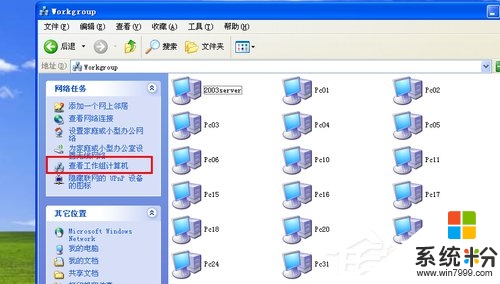
第二、大家在上面的调整完毕以后,觉得效果不好的话,那么我们可以尝试点击一下【控制面板】然后我继续点击【用户账户】这时候我们就可以尝试一下启用【Guest】来宾帐户就行了。
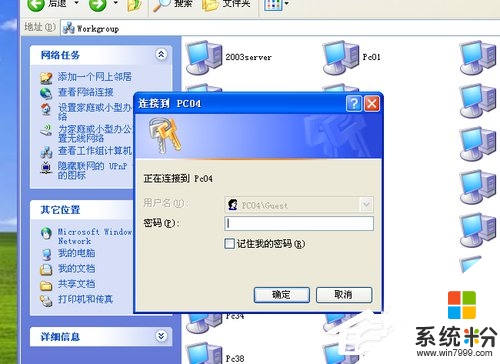
第三、我们也可以点击右键【我的电脑】现在我们点击【属性】之后继续点击【计算机名】然后我们点击【更改设置】里面我们要注意的是英文,里面包含的是字母和数字,组合的计算机名,然后我们可以设置相同的英文工作组。
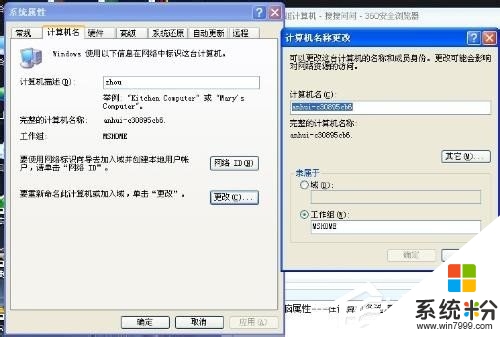
第四、不同的系统我们处理问题的时候也是不一样的,举一个我们使用比较多的【WIN7】系统为例子,大家可以在电脑的开启以后,打开里面的网络发现和文件共享,这样也可以解决问题。

第五、我也可以将网络设置为家庭网络这样来解决问题,具体的步骤是大家可以打开网络和共享中心,然后我们可以在【网络】单击【工作网络】,然后我们更改为【家庭组】这样就解决电脑的设置了。

第六、如果上面的办法都不行的话,我们可以使用第三方软件进行恢复,大家可以下载一些电脑设置软件,里面有简单的设置位置的确定,你点击以后就可以恢复过来了,这样做比较简单一些。
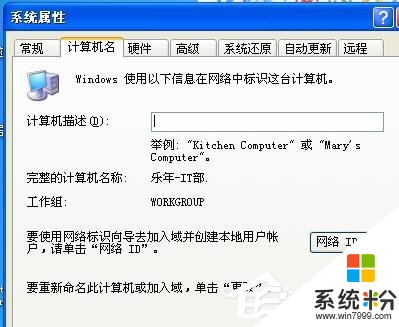
【xp工作组计算机不见了怎么办】按照上述步骤来设置就能完成了,希望以上的教程能帮到有需要的小伙伴。还有其他的官方电脑系统下载后使用的故障需要处理的话,欢迎上系统粉咨询。
相关教程
Xp系统教程推荐
- 1 xp系统ie8安装失败怎么解决 新萝卜家园XP升级ie8失败的排查方法有哪些
- 2 windous xp台式电脑怎样启用休眠功能 windous xp台式电脑启用休眠功能的方法有哪些
- 3 索尼手机4.4系统安装激活XPosed框架的方法有哪些 索尼手机4.4系统如何安装激活XPosed框架
- 4WinXP不显示完整文件夹路径该是如何处理? WinXP不显示完整文件夹路径该处理的方法有哪些?
- 5XP改系统登录名时如何把CMD默认提示路径也更改 XP改系统登录名时怎样把CMD默认提示路径也更改
- 6xp系统u盘格式如何解决 深度技术xp系统转换U盘格式的方法有哪些
- 7WinXP文件无法复制路径太深的解决方法有哪些 WinXP文件无法复制路径太深该如何解决
- 8xp系统里,怎样快速将U盘FAT32格式转换成NTFS格式功能? xp系统里,快速将U盘FAT32格式转换成NTFS格式功能的方法?
- 9xp系统如何开启远程连接网络级别身份验证功能 xp系统怎么开启远程连接网络级别身份验证功能
- 10开启Guest账户后深度技术XP系统无法访问网络怎么解决 开启Guest账户后深度技术XP系统无法访问网络如何解决
Xp系统热门教程
- 1 WinXP登陆LOL提示Null错误怎么解决
- 2 解决预装Windows8系统改XP系统的方法 怎么解决预装Windows8系统改XP系统
- 3 恢复被破坏的XP系统文件
- 4全面解读WindowsXP系统的各项服务
- 5Windows XP系统原来还可以这样重启
- 6xp提示不能更改密码怎么办|xp无法更改密码怎么办
- 7怎么解决高级电源管理导致新萝卜家园XP系统频繁重启 高级电源管理导致新萝卜家园XP系统频繁重启的解决方法
- 8揭秘一些win xp的高级技巧以及应用
- 9winxp提示找不到iertutil.dll怎么办,winxp找回iertutil.dll的方法
- 10在XP上保护文件属性不被修改的方法 如何在XP上保护文件属性不被修改
最新Xp教程
- 1 XP打印机驱动安装失败怎么办?
- 2 winxp系统本地连接不见了怎么办
- 3 xp系统玩war3不能全屏怎么办
- 4xp系统开机蓝屏提示checking file system on c怎么解决
- 5xp系统开始菜单关机键消失了怎么办
- 6winxp系统开启AHCI操作的方法有哪些 winxp系统开启AHCI操作的方法有哪些
- 7进入XP系统后,操作迟延太久如何解决 进入XP系统后,操作迟延太久解决的方法有哪些
- 8Win8.1专业版资源管理器explorer.exe频繁重启的解决方法有哪些 Win8.1专业版资源管理器explorer.exe频繁重启该如何解决
- 9xp系统ie8安装失败怎么解决 新萝卜家园XP升级ie8失败的排查方法有哪些
- 10大地 XP系统验证码显示小红叉,无法输入网页验证码怎么解决 大地 XP系统验证码显示小红叉,无法输入网页验证码怎么处理
